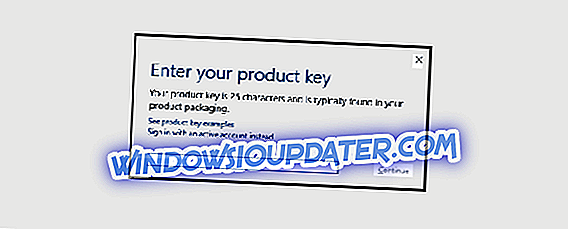Le bouton d’éjection de la Xbox One est souvent bloqué. Cela peut être carrément frustrant lorsque vous devez changer vos disques en un tournemain, mais il ne faut pas oublier que la solution à ce problème est très simple et facile. Et cela ne prend pas beaucoup de temps non plus.
Alors commençons tout de suite.
Solution aux problèmes de bouton d'éjection Xbox One
Comment relâcher le bouton d'éjection manuellement

- Avant de commencer, sachez que le processus est similaire à celui utilisé pour libérer le disque d’un lecteur de CD-ROM à l’aide d’un trombone démêlé. En utilisant la même chose, cherchez un petit trou juste à côté du bouton Éjecter. Son marqué avec une doublure jaune ou orange pour aider à localiser la tache.
- Insérez maintenant le clip et appuyez doucement. Vous pouvez utiliser n'importe quel autre objet fin mais long à cette fin, même s'il doit être suffisamment mince pour tenir dans le trou minuscule et suffisamment rigide pour pouvoir résister à une certaine pression.
- Lorsque vous appuyez sur le trou, le clip (ou tout ce que vous utilisez) s'enfonce un peu dans le trou et vous saurez que c'est tout. Le CD est également éjecté simultanément.
Toutefois, si cela se produit trop souvent, c'est que le bouton Éjecter échoue assez souvent et que vous devez recourir à la solution de contournement décrite ici pour libérer le disque, essayez de redémarrer le périphérique et de voir si le problème a été résolu. Gardez également votre Xbox One à jour avec les dernières mises à jour.
Sinon, cela pourrait être un problème matériel qui nécessite une attention particulière. Contactez le service clientèle dans ce cas pour le résoudre. Là encore, cela ne devrait pas être un gros problème, car le mécanisme de libération du lecteur de disque pourrait être défectueux s'il ne le fait pas avec le bouton de libération de l'éjection situé sur le boîtier de la console de jeu.
Cela devrait être ça. J'espère que vous pourrez libérer vos disques si vous utilisez la méthode décrite ici au cas où le bouton d'éjection de votre Xbox One ne fonctionnerait pas.
Pendant ce temps, certains sujets connexes à parcourir.
- CORRECTIF: Xbox One S ne correspond pas à l'écran du téléviseur
- Correction: code d'erreur Xbox One 0x807a1007
- 4 meilleurs émulateurs Xbox 360 pour PC à installer en 2019
- Comment réparer le périphérique USB du contrôleur Xbox One non reconnu erreur sous Windows 10